本教程适用版本:WPS 365 点击免费使用
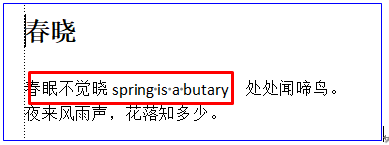 >>免费升级到企业版,赠超大存储空间
那么怎么才能把WPS文字和Word文档中西文之间的间距去除呢?下面我们就来给大家讲讲如何利用WPS文字和Word文档调整中西文之间的间距。首先,我们打开WPS文字和Word文档后,选中这一行,在开始菜单下,工具栏中间位置选择段落符号,如图:
>>免费升级到企业版,赠超大存储空间
那么怎么才能把WPS文字和Word文档中西文之间的间距去除呢?下面我们就来给大家讲讲如何利用WPS文字和Word文档调整中西文之间的间距。首先,我们打开WPS文字和Word文档后,选中这一行,在开始菜单下,工具栏中间位置选择段落符号,如图:
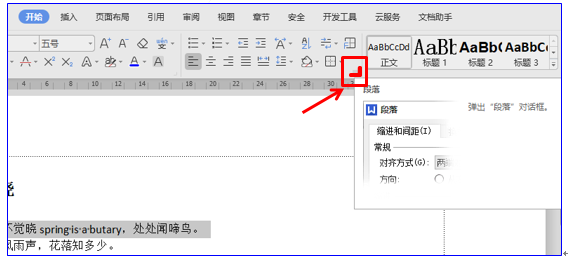 >>免费升级到企业版,赠超大存储空间
系统自动弹出段落设置窗口,我们选择换行和分页菜单,在字符间距下面把自动调整中文与西文的间距对号去掉,如图:
>>免费升级到企业版,赠超大存储空间
系统自动弹出段落设置窗口,我们选择换行和分页菜单,在字符间距下面把自动调整中文与西文的间距对号去掉,如图:
 >>免费升级到企业版,赠超大存储空间
最后点击确定后,我们就会发现中西文之间的间距没有了,效果如图:
>>免费升级到企业版,赠超大存储空间
最后点击确定后,我们就会发现中西文之间的间距没有了,效果如图:
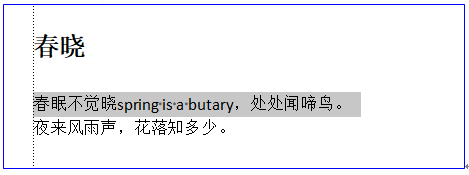 >>免费升级到企业版,赠超大存储空间
小伙伴们,你们学会了吗?
>>免费升级到企业版,赠超大存储空间
小伙伴们,你们学会了吗?

声明:
本站所有文章,如无特殊说明或标注,均为本站原创发布。任何个人或组织,在未征得本站同意时,禁止复制、盗用、采集、发布本站内容到任何网站、书籍等各类媒体平台。如若本站内容侵犯了原著者的合法权益,可联系我们进行处理。

